Автор:
Randy Alexander
Дата На Създаване:
2 Април 2021
Дата На Актуализиране:
1 Юли 2024
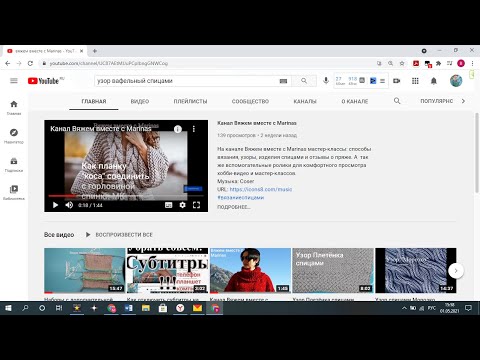
Съдържание
Тази статия ще ви насочи как да споделяте видеоклипове в YouTube в точно определено време. Като добавите разширението към URL адреса, видеоклипът ще се възпроизведе в момента, в който искате. Този метод обаче не е приложим за мобилни устройства.
Стъпки
Метод 1 от 4: Пауза на видеоклипа
Посетете YouTube. Отидете на страницата на видеото, което искате да покажете на всички. Ако не знаете как, научете се как да търсите и гледате видеоклипове в YouTube.

Поставете видеото на пауза в желаното време. Спрете видеоклипа в момента, в който искате да споделите. Клеймото за време се появява в долния ляв ъгъл на видеоплейъра. В този пример е "0:11/ 2: 36 ". Реклама
Метод 2 от 4: Копиране на URL

Щракнете с десния бутон във видео кадъра. Ще се появи падащо меню със списък с наличните опции.
Щракнете върху действието „Копиране на URL на видеоклипа в момента“. Връзката към определен час на видеото се копира в клипборда.

Поставете URL. Всеки път, когато някой щракне върху връзката, видеоклипът ще се възпроизведе в точката, в която сте спрели и копирали URL адреса на видеоклипа. реклама
Метод 3 от 4: Използвайте бутона „Споделяне“
Кликнете върху бутона „Споделяне“ под видеоклипа. Бутонът „Споделяне“ е до символа с 3 точки, свързан заедно в триъгълник.
Въведете желаното време. Под връзката към видеоклипа и масива от различни медийни икони ще видите поле вдясно от думата „Започнете от“. По подразбиране времето в кадъра е, когато сте поставили видеото на пауза. Ако обаче искате да направите промени, просто щракнете в полето и въведете желаното време. Например, ако искате да споделите в 2 минути 30 секунди, въведете 2:30 да влезеш.
- Поставете отметка вляво от етикета "Започнете в", за да прикачите автоматично URL адреса към връзката към точното време.
Копирай връзка. Щракнете двукратно върху връзката, за да я маркирате. След това щракнете с десния бутон върху маркирания текст и изберете „Копиране“ или щракнете Ctrl+° С.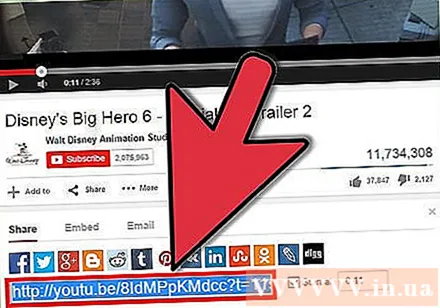
Копиране и поставяне URL. Всеки път, когато някой щракне върху връзката, той ще бъде отвеждан направо до времето, посочено във видеото. реклама
Метод 4 от 4: Свързване на времето в коментари в YouTube
- Връзка към конкретно време в коментари. Това работи само когато коментирате видеоклип в YouTube на място, собственост на Google като YouTube или Google+. Просто добавете времето според формата момент. Като, 2:43 ще се свърже с момента 2 минути 43 секунди във видеото, което коментирате.
- Когато коментарът е публикуван, времето (2 минути 43 секунди) в текущото видео ще бъде автоматично свързано. Етикетът на връзката просто ще бъде "2:43". Така че можете да кажете на някого: "Слушайте в 2:43, за да видите за какво говорите." Това обаче не работи за коментари във Facebook.

- Когато коментарът е публикуван, времето (2 минути 43 секунди) в текущото видео ще бъде автоматично свързано. Етикетът на връзката просто ще бъде "2:43". Така че можете да кажете на някого: "Слушайте в 2:43, за да видите за какво говорите." Това обаче не работи за коментари във Facebook.
Внимание
- Връзката не е достъпна както на мобилния уебсайт, така и на приложението iPhone / Android.



